Los archivos PDF pueden llegar a ser de gran tamaño cuando tienen contenido visual o gráfico. Además, las capas y los elementos no deseados pueden agrandar aún más el tamaño de un archivo hasta hacerlo demasiado voluminoso para compartirlo a través de métodos tradicionales como el correo electrónico, etc. Además, la carga y descarga desde la web consume muchos datos, lo que no es ideal. Pero cuando se cambia el tamaño de un PDF de menos de 100KB, por ejemplo, esos problemas desaparecen y el documento se puede compartir cómodamente y almacenar de forma eficiente.
Cuando cambias el tamaño del PDF a 100KB o menos, lo que se hace es, eliminar todos los elementos no deseados y mantener el mínimo necesario para obtener una calidad razonable al visualizarlo en la web. El proceso en sí es complejo, pero hay varias herramientas para cambiar el tamaño del PDF a 100KB tanto en línea como sin conexión.
Parte 1: Las Mejores Soluciones para Cambiar el Tamaño de un PDF a 100KB En Línea
Parte 2: Las Mejores Soluciones para Cambiar el Tamaño de un PDF a menos de 100KB Sin Conexión
Parte 3: Pasos para Cambiar el Tamaño de un PDF En Línea con HiPDF
Parte 4: Pasos para Cambiar el Tamaño de un PDF Sin Conexión con PDFelement

![]() Impulsado por IA
Impulsado por IA
Este artículo revisa las principales herramientas para redimensionar el PDF que puedes considerar cuando necesitas cambiar el tamaño un PDF a 100KB o, incluso, menos. Pero antes de continuar, debes entender que, no todos los archivos PDF pueden ser cambiado a tal grado. Por ejemplo, una herramienta de compresión de PDF realmente buena podría reducir un PDF de 300KB a 100KB reduciendo el muestreo de las imágenes, renderizando las fuentes de baja calidad y eliminando los datos no deseados; sin embargo, si tienes un archivo de 1MB, eso podría no ser posible. Incluso, si fuera posible, la mala calidad haría que el documento fuera ilegible o inútil para cualquier propósito. Teniendo esto en cuenta, empecemos.
Parte 1: Las Mejores Soluciones para Cambiar el Tamaño de un PDF a 100KB En Línea
Este artículo repasa las mejores herramientas de redimensionamiento de PDF que puedes tener en cuenta cuando necesites cambiar el tamaño de un PDF a 100KB o, incluso, menos. Pero antes de continuar, debes entender que, no todos los archivos PDF pueden ser modificados a tal grado. Por ejemplo, una herramienta de compresión de PDF realmente buena podría reducir un PDF de 300KB a 100KB reduciendo el muestreo de las imágenes, renderizando las fuentes de baja calidad y eliminando los datos no deseados; sin embargo, si tienes un archivo de 1MB, eso podría no ser posible. Incluso, si fuera posible, la mala calidad, haría que el documento fuera ilegible o inútil para cualquier propósito. Teniendo esto en cuenta, empecemos.
Las herramientas descritas en esta sección están todas basadas en el navegador, lo que significa que, no hay que instalar nada porque todo se hace a través del navegador web. Para obtener los mejores resultados y una mayor velocidad de procesamiento, recomendamos utilizar un Internet rápido y estable y, además, actualizar el navegador a la última versión disponible.
#1 Wondershare HiPDF

Wondershare HiPDF es todo un conjunto de herramientas PDF en línea que puedes utilizar para editar, comprimir, convertir, anotar, proteger, rellenar y firmar (formularios) y, organizar los flujos de trabajo de los documentos. Cada módulo vive en su propia página web y se puede acceder a él directamente a través de la URL o navegando desde la página de inicio del producto. La plataforma HiPDF es esencialmente gratuita, pero tiene limitaciones en cuanto al tamaño máximo de los archivos y al número de páginas que se pueden procesar en una sesión. La actualización a un plan de pago elimina estas restricciones y permite realizar el procesamiento por lotes de la optimización de PDF. Se puede especificar el nivel de compresión antes de optimizar el documento, y ofrece una excelente calidad de salida.
Pros:
Gratis para un solo uso.
Interfaz de usuario fácil de usar.
Dispone de herramientas para una amplia gama de tareas en PDF.
La velocidad de procesamiento es rápida en un navegador moderno.
Hay opciones disponibles para realizar tareas adicionales una vez que el PDF ha sido modificado.
Contras:
El proceso por lotes no está disponible en la versión gratuita.
Las herramientas avanzadas están bloqueadas y debes pagar por ello.
#2 Smallpdf

Como plataforma profesional de procesamiento de PDF en línea, SmallPDF es ciertamente impresionante. Viene con una interfaz elegante que es fácil de navegar y las tareas de un solo archivo son esencialmente gratuitas a menos que desees tareas ilimitadas o, necesites procesar un gran número de archivos. El servicio también incluye otras herramientas de PDF para editar, convertir archivos y mucho más. Una de las ventajas de usar Smallpdf es que, también, hay una opción de escritorio en caso de que prefieras trabajar sin conexión o en un programa instalable que pueda aprovechar la potencia del hardware de tu dispositivo de gama alta.
Pros:
Las funciones y los módulos son muy completos.
Las herramientas incluyen edición de PDF, anotaciones, protección, conversión, etc.
La interfaz sencilla se traduce en un flujo de procesos más fluido.
Uso gratuito con límites razonables de tamaño de archivo y número de páginas.
Contras:
La actualización es relativamente costosa.
Sólo está disponible el nivel de compresión básico en el plan gratuito.
#3 Sejda
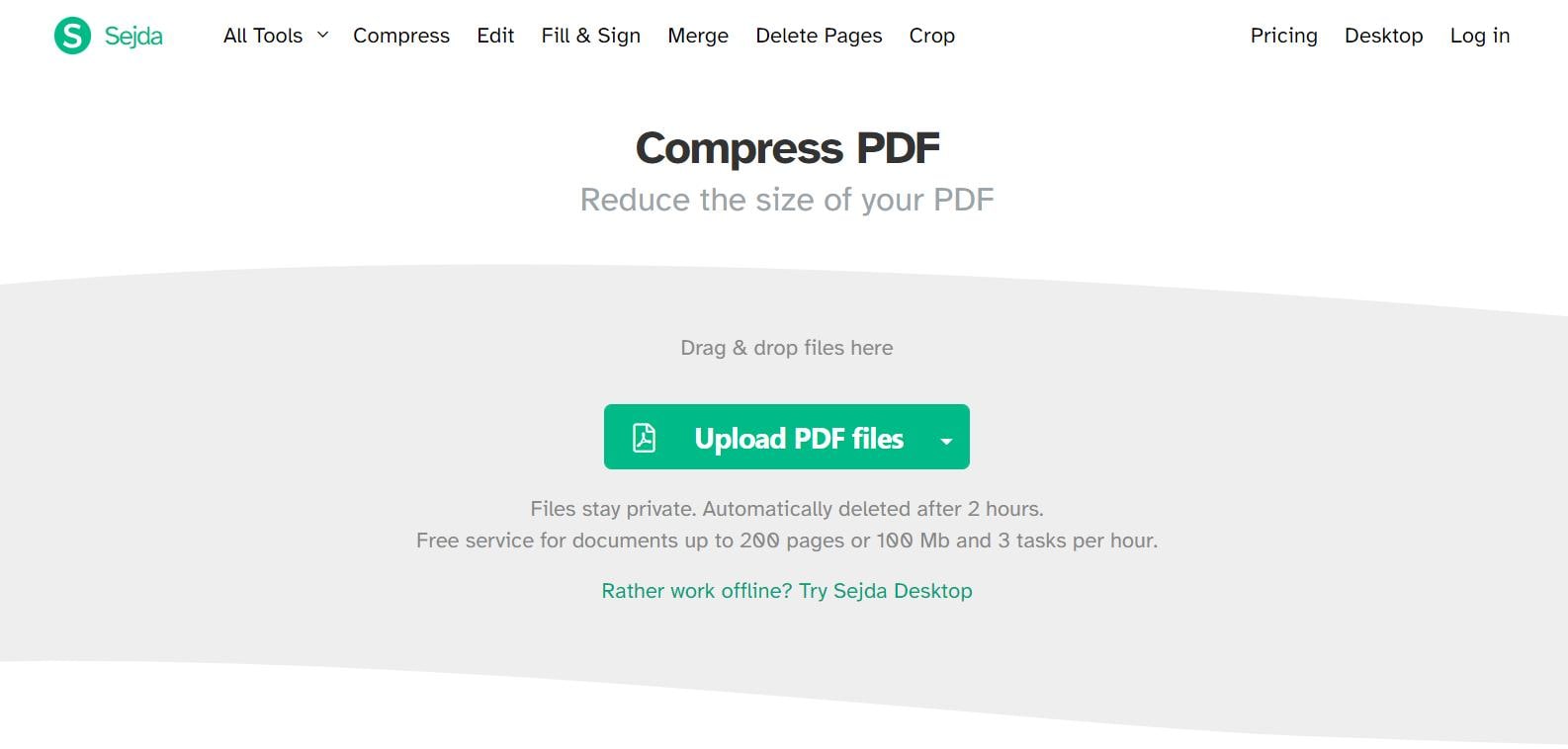
Sejda es una herramienta potente para hacer un cambio del tamaño del PDF en línea de menos de 100kb. Dispone de un excelente motor de optimización con algoritmos avanzados para eliminar todo el contenido no deseado y comprimir las imágenes para reducir la resolución manteniéndolas legibles para la visualización en la web. Además, hay otras herramientas para reducir aún más el tamaño del archivo, como el cambio de tamaño de páginas, que es esencialmente, una herramienta de recorte para eliminar los márgenes adicionales y el espacio en blanco periférico alrededor del contenido para que el archivo sea aún más pequeño después del proceso de doble optimización.
Pros:
Flujo de procesos sencillo.
Hay varias herramientas disponibles para optimizar aún más el archivo.
Interfaz de usuario sencilla y fácil de navegar.
Contras:
Más costoso en comparación con HiPDF.
No se pueden procesar archivos grandes en la versión gratuita.
Con esto concluye nuestro resumen de herramientas en línea para cambiar el tamaño de los PDF a 100 KB o menos. Exploremos ahora las opciones sin conexión en forma de herramientas de escritorio para cambiar el tamaño de los PDF.
Parte 2: Las Mejores Soluciones para Cambiar el Tamaño de un PDF a menos de 100KB Sin Conexión
Esta sección incluye aplicaciones de programa que puedes instalar en tu PC o Mac. Todos ellos son completos editores profesionales de PDF que vienen con una exhaustiva gama de herramientas de PDF para la edición, las anotaciones, la creación de PDF, la seguridad, la optimización, la gestión de formularios, la firma electrónica y mucho más. Veamos cómo se comparan entre sí.
#1 PDFelement para Windows, Mac e iOS (Con Integración de Wondershare PDFelement Cloud)

PDFelement es el equivalente sin conexión de HiPDF. Es aún más completo que la opción en línea y puede aprovechar fácilmente el hardware de alta calidad para hacer que el proceso de compresión sea mucho más rápido y preciso, incluso, para archivos muy grandes o un número de archivos procesados por lotes. Además de las herramientas básicas de gestión de PDF, también hay módulos avanzados como el OCR, el reconocimiento automático de campos de formularios y la extracción de datos de formularios.
PDFelement se ha ganado varios elogios como una de las alternativas más asequibles a Adobe Acrobat y está considerado como el editor de PDF de referencia para los trabajadores modernos. Está disponible para Windows, Mac e iOS, y está asociado a la plataforma de almacenamiento y procesamiento de firmas electrónicas Wondershare PDFelement Cloud.
Wondershare PDFelement Pro DC
Simplifique tu flujo de trabajo con PDFelement Cloud para PDFelement.

Pros:
Interfaz de usuario intuitiva: Curva de aprendizaje cero.
Excelente calidad de conversión y compresión.
Funciones adicionales para cambiar el tamaño aún más del PDF, como el cambio de tamaño de las páginas y de las imágenes después del proceso principal de optimización.
El mejor motor de compresión de su clase: Preciso y rápido.
Mantiene una alta calidad después de la compresión/optimización.
Contras:
El procesamiento por lotes y otras funciones avanzadas sólo están disponibles en la versión Pro.
Las marcas de agua se aplican a los documentos en la versión gratuita.
#2 Adobe Acrobat
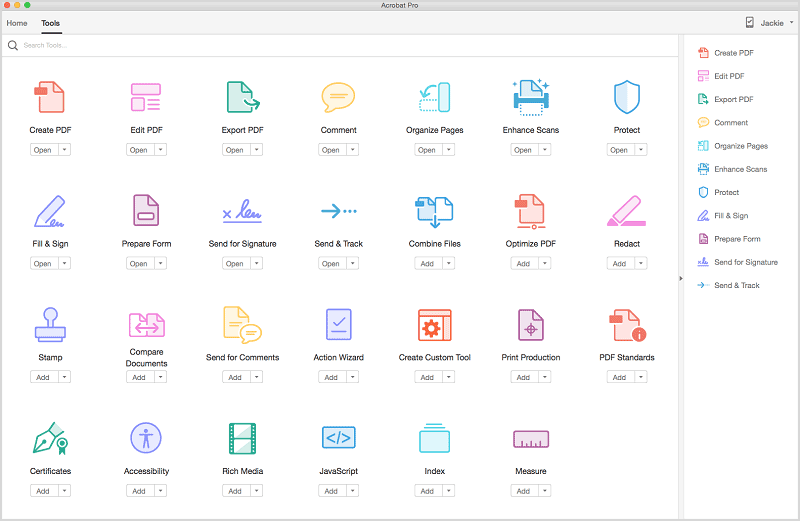
Acrobat ha sido el editor de PDF más utilizado por los usuarios empresariales durante muchos años. Poco a poco está perdiendo su dominio en el mercado debido a productos emergentes como PDFelement; sin embargo, por el momento, aunque es una de las soluciones de PDF más costosas que existen, millones de empresas siguen confiando en Acrobat y su entorno en la nube para procesar flujos de documentos grandes o complejos. Acrobat ofrece una rica colección de herramientas PDF en una interfaz de usuario razonablemente fácil de usar, pero muchos usuarios nuevos lo encuentran demasiado complejo o demasiado costoso. Sin embargo, cuando se trata de cambiar el tamaño de los PDF a tamaños más pequeños, Acrobat no tiene rival.
Pros:
Marca bien establecida.
Herramienta muy sofisticada con muchas capacidades avanzadas de compresión.
Excelente calidad de compresión que puede ser controlada y optimizada en cada etapa para obtener los mejores resultados.
Contras:
Muy costoso para la mayoría de los usuarios individuales y las pequeñas empresas.
Suele venir incluida con otras herramientas de Creative Cloud.
Complicado para los usuarios nuevos o primerizos.
#3 Foxit
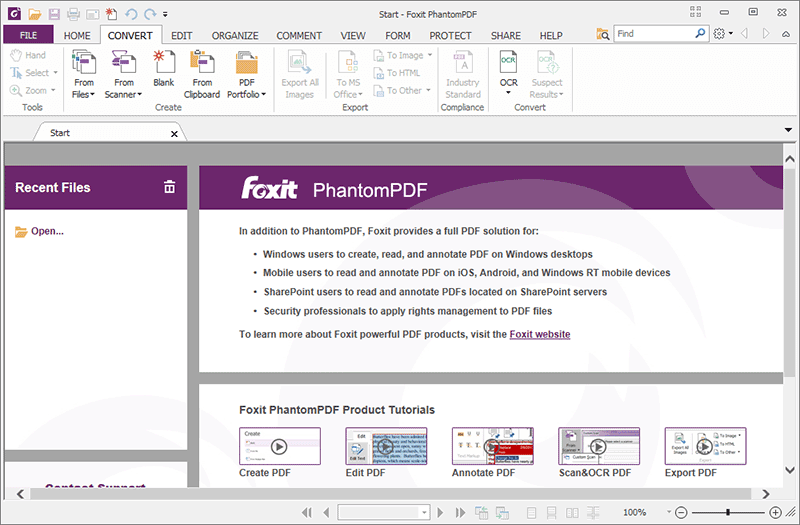
El Editor PDF de Foxit es otra herramienta potente con muchas características para manejar los flujos de trabajo de PDF. La calidad de la compresión es muy buena, y hay opciones para utilizar la configuración predeterminada o definir parámetros granulares para la optimización de archivos. Foxit es relativamente asequible en comparación con Acrobat, pero sigue siendo más costoso que una licencia de PDFelement. Es bastante fácil de usar, pero puede haber una brecha de aprendizaje cuando los usuarios se actualizan a la versión 10 o superior desde versiones anteriores.
Pros:
Fácil de usar.
Más asequible que Acrobat.
Dispone de todas las herramientas básicas y también de algunas funciones avanzadas.
Los usuarios pueden sentirse cómodos con la herramienta de inmediato.
Contras:
Algunos usuarios encuentran la navegación un poco complicada.
El nivel de compresión es bueno, pero podría ser mejor.
Parte 3: Pasos para Cambiar el Tamaño de un PDF En Línea con HiPDF
Wondershare HiPDF se enorgullece de simplificar la gestión de los PDF, y el módulo Comprimir PDF es un gran ejemplo de esa filosofía de diseño. El nivel de compresión es variable, pero incluso, la compresión más alta no degradará el contenido hasta el punto de hacerlo ilegible, indescifrable o imposible de ver. HiPDF logra el equilibrio perfecto entre el nivel de compresión y la calidad de visualización tras la optimización.
HiPDF optimiza los archivos reduciendo el tamaño de las imágenes a una resolución menor, optimizando las fuentes y eliminando los elementos no deseados que ocupan espacio, pero que no son cruciales para la visualización del archivo. El proceso es complejo e implica algoritmos de compresión con y sin pérdidas, pero la interfaz es extremadamente fácil de usar, por lo que, no hay ninguna curva de aprendizaje.
Veamos cómo funciona el proceso:
Paso 1. Dirígete a la página web de HiPDF Comprimir PDF y utiliza el botón del centro para cargar tu archivo PDF; también, puedes arrastrarlo desde la carpeta y soltarlo en el área designada.
Paso 2. En la página siguiente, elige el nivel de compresión adecuado: Cuanto mayor sea el ajuste de compresión, menor será el tamaño del archivo de salida.

Paso 3. Pulsa Comprimir y espera a que el archivo sea modificado, luego, haz clic en Descargar o procede a realizar otras acciones como compartir el archivo en línea.
Parte 4: Pasos para Cambiar el Tamaño de un PDF Sin Conexión con PDFelement
Wondershare PDFelement sigue la misma filosofía: Simplificar la experiencia PDF para los usuarios, independientemente del nivel de experiencia. Ese objetivo se ha logrado en toda la cartera de productos PDF, que incluye versiones separadas para Windows, macOS y iOS/iPadOS. También, incluye Wondershare PDFelement Cloud, una solución de almacenamiento de PDF en línea y firma electrónica masiva que se integra con las versiones de escritorio de PDFelement.
El motor de compresión de PDFelement es uno de los mejores de su clase y rivaliza con la calidad y la velocidad de las mejores herramientas premium como Acrobat, Nitro y ABBYY FineReader. Sin embargo, está disponible a un precio mucho más bajo, lo que, lo convierte en la solución perfecta para los usuarios de PDF orientados al presupuesto o para las empresas que buscan reducir sus costos generales de programas de gestión de documentos.
Así es como funciona el proceso de compresión de PDFelement. El siguiente ejemplo muestra el proceso a seguir en PDFelement para Windows, pero es similar a PDFelement para Mac y PDFelement para iOS/iPadOS, pero con algunas alteraciones en el flujo del proceso:
Wondershare PDFelement Pro DC
Simplifique tu flujo de trabajo con PDFelement Cloud para PDFelement.

Paso 1. Inicia PDFelement y abre el documento utilizando el menú Archivo o, simplemente, arrastrando el archivo desde una ventana del Explorador y soltándolo en la interfaz de PDFelement.
Paso 2. A continuación, haz clic en la pestaña de Herramientas en la barra de herramientas superior y selecciona la opción Comprimir PDF en la barra de herramientas de la cinta que se encuentra debajo.
Paso 3. Cuando aparezca la ventana Comprimir PDF, elige el nivel de compresión que desees. Recuerda que, cuanto más comprimas el archivo, menor será la calidad del contenido. Sin embargo, incluso, el nivel de compresión más alto dejará tu contenido adecuado para la visualización en la web, que requiere la resolución más baja.
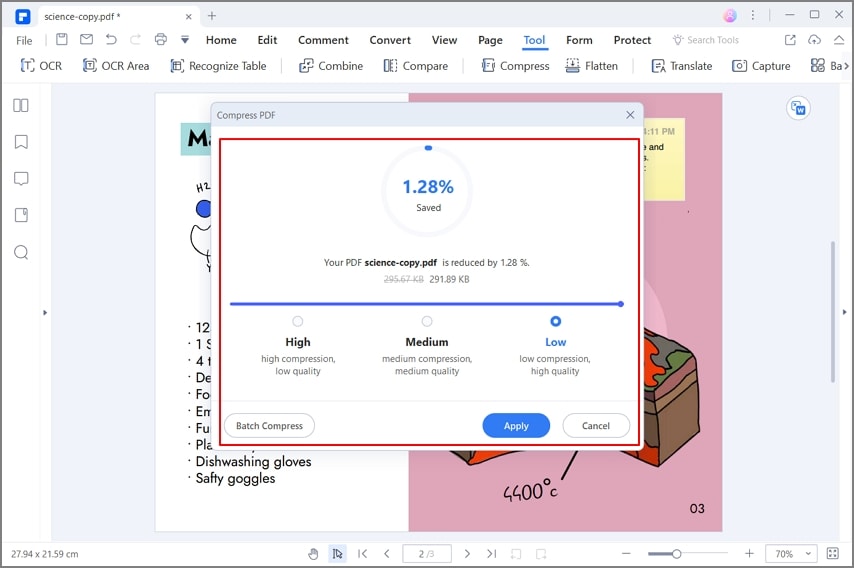
Paso 4. Haz clic en el botón Aplicar y guarda el archivo optimizado en una carpeta local o, súbelo a Wondershare PDFelement Cloud mediante la opción Compartir.
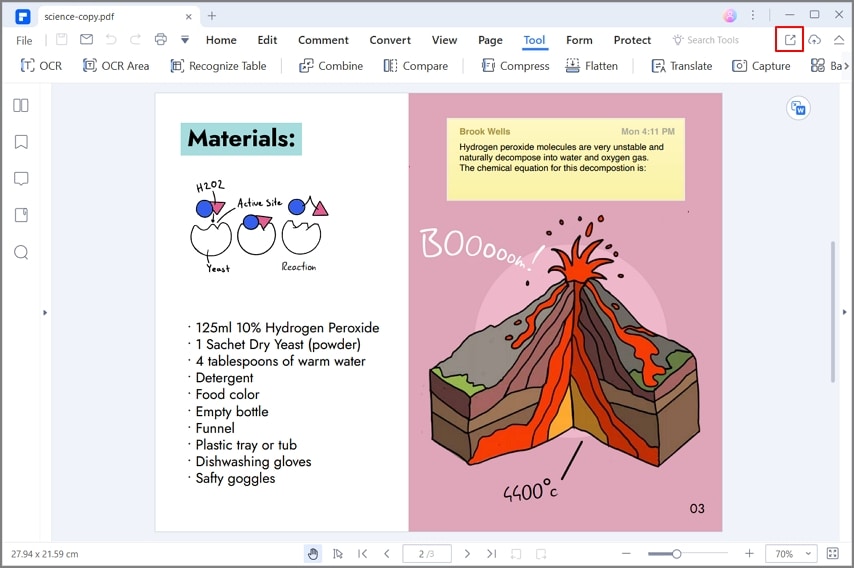
Palabras Finales
Ahora que, ya conoces varias formas de cambiar el tamaño del PDF de menos de 100KB, debes saber que, las herramientas de Wondershare son las más adecuadas para el trabajo. Las razones son muchas: Integración en la nube (obtener y guardar en), herramientas completas, interfaz fácil de usar, UX superior, solución más asequible y soporte multiplataforma. Con tantas ventajas, es una buena idea hacer de Wondershare tu última opción en cuanto a herramientas de productividad para gestionar los flujos de trabajo de PDF y otros documentos. Quién sabe, puede que tú también decidas convertirlo en tu última opción.

